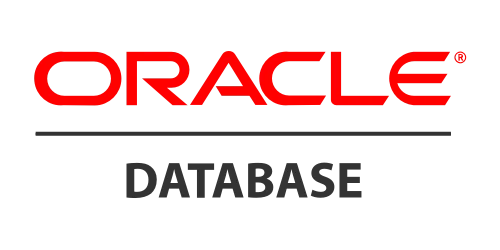
오라클 DB 설치 확인 방법에 대해 다루어보겠습니다.
별다른 Tool 없이도 간단하게 확인할 수 있으니 따라 해보세요 🙂
오라클 DB 설치 확인 방법 – 초간단
1. SQL Plus 실행
오라클 db가 정상적으로 설치되었다면, “SQL Plus”라는 프로그램이 있을겁니다.
시작 버튼을 누르고 검색해서 실행시켜보세요.
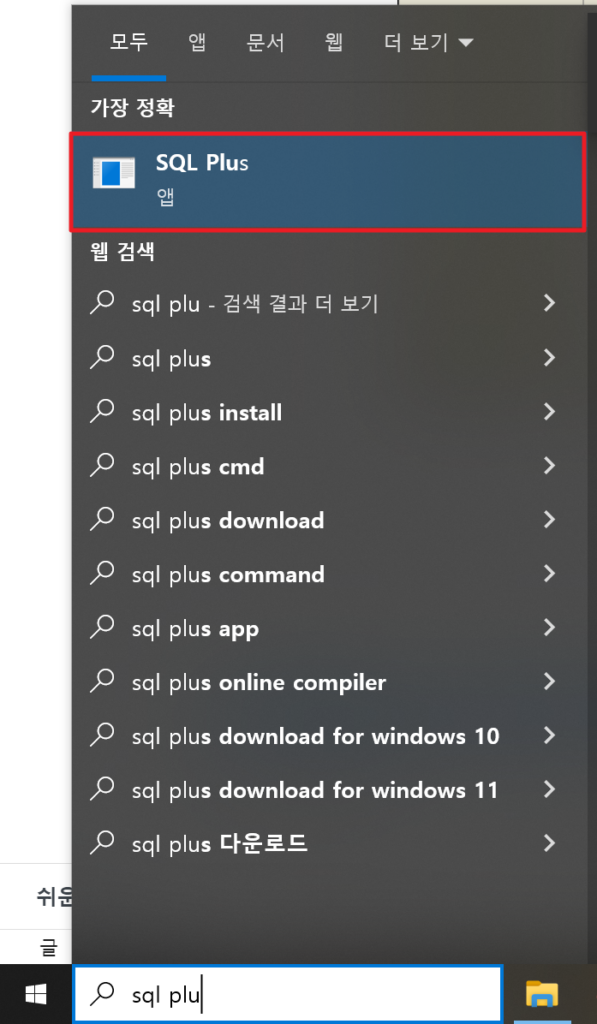
사용자명을 입력하라고 나오는데, 여기에 “sys /as sysdba” 를 입력하시고 엔터를 누르세요.
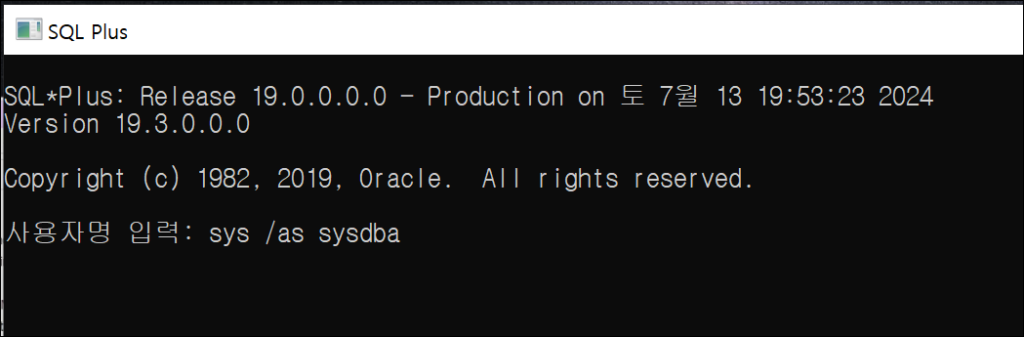
비밀번호를 별도로 설정하지 않았다면, 없습니다. 그냥 엔터키를 누르시면 sql에 접속이 됩니다 🙂
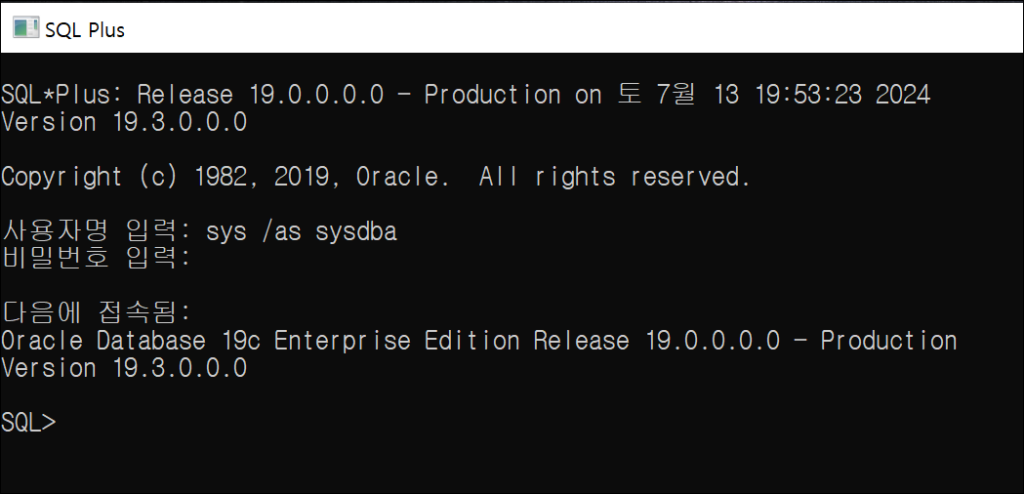
이정도만 해도 설치가 정상적으로 되어있는 것을 확인할 수 있답니다.
하지만, 간단하게 쿼리를 날려서 더 확실하게 확인하시고 싶다면 아래 명령어를 입력해보세요.
– 오라클 SID 확인
SELECT INSTANCE FROM V$THREAD
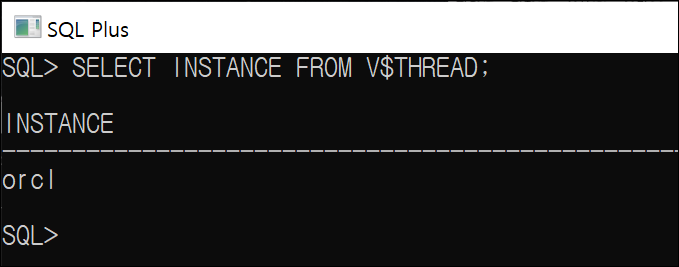
– 오라클 포트 확인
SELECT DBMS_XDB.GETHTTPPORT() FROM DUAL;
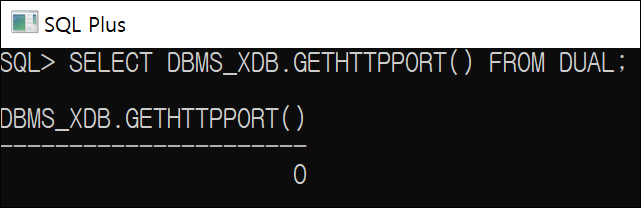
– 오라클 포트 변경
EXEC DBMS_XDB.SETHTTPPORT (변경할 포트 번호);
보통 서버에 연결할 때 1521 포트를 자주 사용합니다.
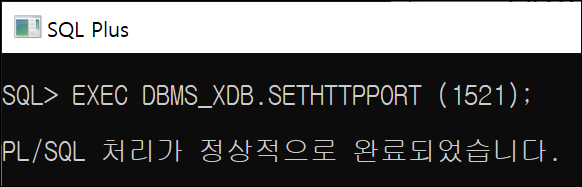
오라클 디비 설치 방법
오라클 디비 설치 방법이 궁금하신 분은 아래 게시글을 참고해보세요 !
오라클 DB 추천 서적
※이 포스팅은 쿠팡 파트너스 활동의 일환으로, 이에 따른 일정액의 수수료를 제공받습니다.



답글 남기기